Microsoft Windows handmatig bijwerken op een pc
Windows / / August 05, 2021
Keer op keer blijven we vertellen dat software-updates de belangrijkste aspecten zijn van elke gadget. laat het een pc, een tabblad of een smartphone zijn. Over Windows-pc gesproken, Microsoft laat de software-updates regelmatig vallen voor de beveiliging en het onderhoud van de apparaten. Meestal zijn dit automatische updates. U hoeft alleen maar op een knop te klikken om de nieuw beschikbare software-build te downloaden en te installeren.
U wordt zelfs op de hoogte gesteld van de update wanneer deze beschikbaar is. Vrijwel ongecompliceerde zaken. Sommige mensen hebben echter met dit probleem te maken als ze geen melding van een software-update ontvangen. Bovendien kunnen ze zelfs geen nieuw beschikbare updates op hun pc zien. Ze maken zich dus zorgen over het onderhoud en de beveiliging van hun pc. Nou, er is niets om je zorgen over te maken. Een gebruiker kan Update Microsoft Windows handmatig op zijn pc. In deze handleiding leggen we uit hoe u dit gemakkelijk kunt doen.
Verwant | Windows 10-update in- of uitschakelen
Microsoft Windows handmatig bijwerken op een pc
Als we het hebben over handmatige installatie, moeten we de software ook handmatig downloaden. Voordat we gaan downloaden, moeten we weten welke versie van het systeem onze pc gebruikt. Vervolgens gaan we op zoek naar de nieuwste beschikbare build voor het apparaat.
Dit is hoe u ook de huidige Windows OS-versie en architectuur kunt controleren.
- druk op Windows + I om naar het Instellingen bladzijde
- Klik nu Systeem > blader aan de linkerkant omlaag naar Over. Klik erop.

- Zoals u wellicht ziet, draait mijn pc op een 64-bits besturingssysteem. Ook is de versie van Windows 1909.
Download software-update
Nu we klaar zijn met het controleren van de apparaatspecificaties, gaan we naar het downloaden van het juiste softwarepakket.
- Ga naar de ambtenaar Windows Update-geschiedenis bladzijde.
- Afhankelijk van uw Windows-versie (zoals voor mijn pc is het 1909) vink aan de linkerkant.
- Zorg er ook voor dat u het Kennis basis aangegeven door KB.

- Ga nu naar de Microsoft Update-catalogus
- Zoek in de catalogus met behulp van het Knowledge Base-nummer.
- Download nu het bestand uit de lijst met beschikbare firmware, afhankelijk van uw systeemversie en Windows-versie. Als u een 64-bits besturingssysteem heeft, downloadt u het bijbehorende bestand volgens het KB-nummer.
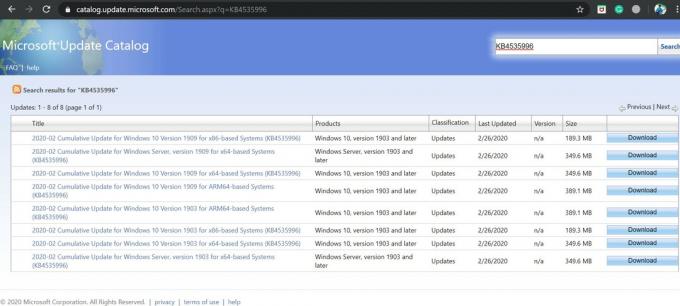
- De downloadlink voor de software moet een .msu uitbreiding. Download hetzelfde.
Bekijken | Microsoft Windows Schijfopruiming uitgelegd in details
Installeer en update Microsoft Windows handmatig
- Typ in het zoekvak cmd om het Opdrachtprompt
- U moet de volgende opdracht typen in het opgegeven formaat.
C: \ pad van de map-waar-u-software-gedownload-heeft-bestandsnaam.msu / quiet / norestart
- Het duurt even voordat de installatie is voltooid
- Nadat de installatie is voltooid, moet u uw apparaat handmatig opnieuw opstarten.
Dat is het. Dit is de officiële manier waarop u Microsoft Windows handmatig op uw pc en laptop kunt bijwerken. We hopen dat u deze handleiding nuttig heeft gevonden. Bekijk onze andere handleidingen over Microsoft Windows.
Dit vind je misschien ook leuk,
- Hoe u het hulpprogramma Microsoft Troubleshooter gebruikt
- Hoe de Windows-software-update op te lossen werkt niet voor elke pc
Swayam is een professionele tech blogger met een masterdiploma in computertoepassingen en heeft ook ervaring met Android-ontwikkeling. Hij is een fervent bewonderaar van Stock Android OS. Naast tech bloggen houdt hij van gamen, reizen en gitaar spelen / lesgeven.



